Windows 11에서 SystemSettings.exe 충돌 문제를 해결하는 방법은 무엇입니까?
- WBOYWBOYWBOYWBOYWBOYWBOYWBOYWBOYWBOYWBOYWBOYWBOYWB앞으로
- 2023-04-27 15:52:086457검색
일부 Windows 프로세스는 포그라운드에서 실행되는 반면 거의 모든 프로세스는 백그라운드에서 실행됩니다. " SystemSettings.exe "는 Windows 설정이 효과적으로 작동하는지 확인하기 위해 실행되는 프로세스 중 하나입니다. 따라서 시스템에서 설정이 충돌하고 "SystemSettings.exe가 작동을 멈췄습니다"라는 오류 메시지가 화면에 나타나는 경우.
수정 1 – 일부 Powershell 명령 실행
문제를 해결하려면 다음 Powershell 명령을 실행해 보세요.
1. Win 키를 누르고 검색창에 "powershell"을 입력하세요.
2. 그런 다음 “Windows PowerShell”을 마우스 오른쪽 버튼으로 클릭하고 “관리자 권한으로 실행”을 클릭하여 액세스합니다.
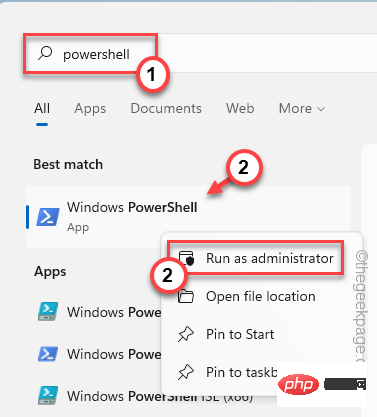
3. 이제 이 코드를 PowerShell 터미널에 붙여넣고 Enter를 누르세요.
Get-AppXPackage -AllUsers -Name windows.immersivecontrolpanel | Foreach {Add-AppxPackage -DisableDevelopmentMode -Register “$($_.InstallLocation)\AppXManifest.xml” -Verbose}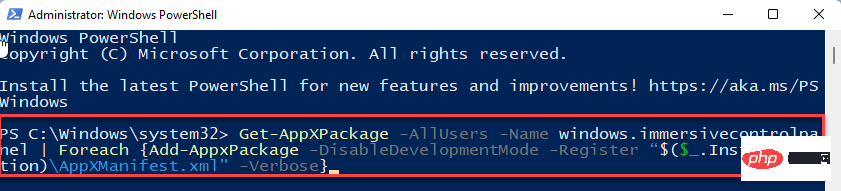
4. 그런 다음 이 코드도 실행하세요.
PowerShell -ExecutionPolicy Unrestricted -Command "& {$manifest = (Get-AppxPackage *immersivecontrolpanel*).InstallLocation + '\AppxManifest.xml' ; Add-AppxPackage -DisableDevelopmentMode -Register $manifest}"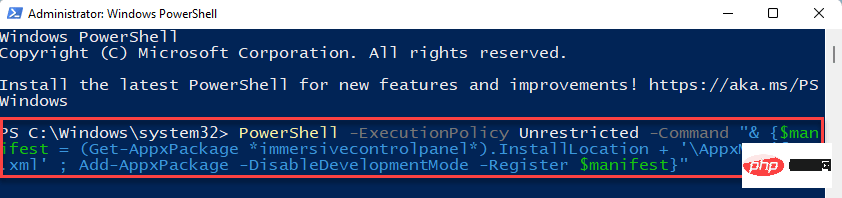
이후 PowerShell 터미널을 닫으세요. 그런 다음 시스템을 재부팅하고 기기가 다시 시작되면 작동하는지 테스트하세요.
수정 2 – 바이러스 백신 소프트웨어 일시 중지
바이러스 백신 소프트웨어는 SystemSettings.exe가 제대로 작동하지 못하도록 제한할 수 있습니다. 바이러스 백신 소프트웨어를 일시 중지하고 제외 목록에 넣어보세요.
1. 이미 열려 있는 경우 설정 앱을 닫습니다.
2. 작업 표시줄 왼쪽 하단을 주의 깊게 살펴보세요. 위쪽 화살표 아이콘이 표시됩니다. 클릭하세요.
3. 여기서 사용 중인 바이러스 백신 소프트웨어 옆에 몇 가지 숨겨진 아이콘이 있습니다.
4. 바이러스 백신 소프트웨어를 마우스 오른쪽 버튼으로 클릭하고 "보호 일시 중지"을 클릭하면 일시적으로 중지됩니다.
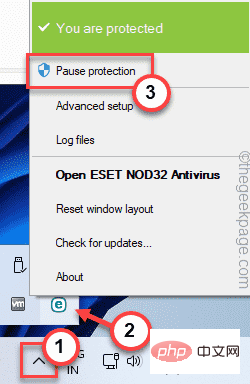
이제 설정 패널을 실행하고 작동하는지 확인하세요.
바이러스 백신 설정에서 설정 앱으로 바이러스를 제거할 수 있는 또 다른 방법이 있습니다.
SETTINGS.EXE를 제외 목록에 넣는 단계
Windows 보안 센터의 바이러스 백신 제외 목록에 Settings.exe를 넣는 방법을 살펴보았습니다. 단계는 다른 바이러스 백신 소프트웨어에서도 동일해야 합니다.
1. Windows 보안을 엽니다.
2. 열리면 "홈 아이콘" 을 클릭한 다음 "바이러스 및 위협 방지"를 클릭하세요.

4. "바이러스 및 위협 방지 설정"까지 아래로 스크롤한 후 "설정 관리"을 클릭하세요.
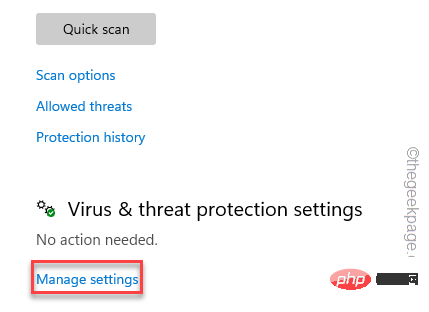
5. "제외 추가 또는 제거"를 클릭하세요.
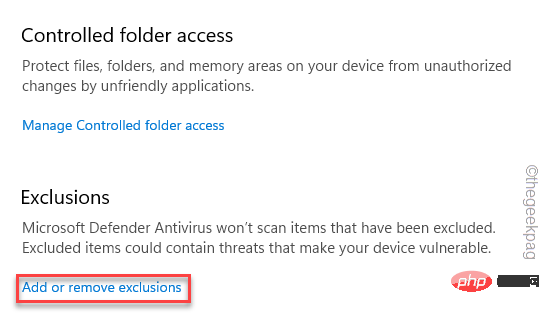
7 이제 '제외 추가'를 클릭하세요.
8. 드롭다운 목록에서 "파일" 유형을 선택하세요.
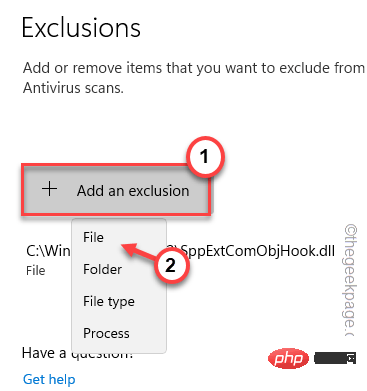
9. 그런 다음 이 폴더 내에서 "
SystemSettings" 애플리케이션을 선택하고 "Open"을 클릭하세요.
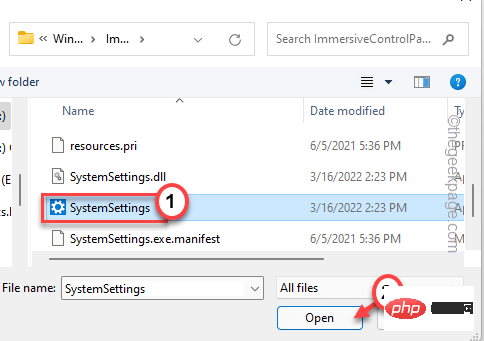 이 방법으로 SystemSettings.exe를 바이러스 백신 소프트웨어의 제외 목록에 넣을 수 있습니다.
이 방법으로 SystemSettings.exe를 바이러스 백신 소프트웨어의 제외 목록에 넣을 수 있습니다.
시스템에서 설정이 제대로 작동해야 합니다.
수정 3 – 간단한 DISM 검사 실행
시스템에서 일부 핵심 파일이 누락된 경우 SFC 및 DISM 검사를 실행하면 도움이 됩니다.
1. CMD 터미널에서 두 번의 스캔을 시작할 수 있습니다. 따라서
Windows 키와 R 키를 누르세요. 2. "실행" 상자가 나타나면 "실행" 패널에 "
cmd"를 입력하세요. Ctrl+Shift+Enter 키를 동시에 누르기만 하면 됩니다.
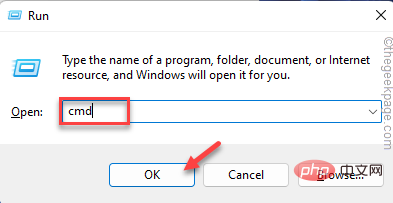 3. 이 코드를 터미널에 붙여넣고
3. 이 코드를 터미널에 붙여넣고
를 누르세요. C:\Windows\ImmersiveControlPanel
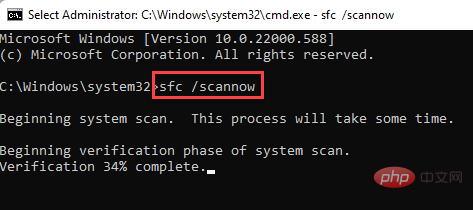 Windows를 잠시 실행하고 스캔 프로세스를 완료하세요.
Windows를 잠시 실행하고 스캔 프로세스를 완료하세요.
4. 扫描完成后,运行此代码通过 DISM 检查恢复系统文件。
DISM.exe /Online /Cleanup-image /Restorehealth
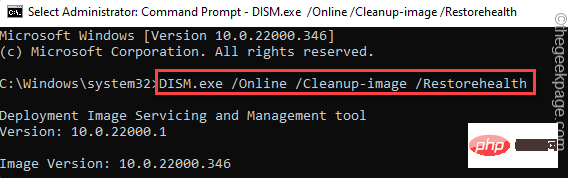
扫描过程完成后,关闭终端。然后,检查设置是否正常工作。
위 내용은 Windows 11에서 SystemSettings.exe 충돌 문제를 해결하는 방법은 무엇입니까?의 상세 내용입니다. 자세한 내용은 PHP 중국어 웹사이트의 기타 관련 기사를 참조하세요!

